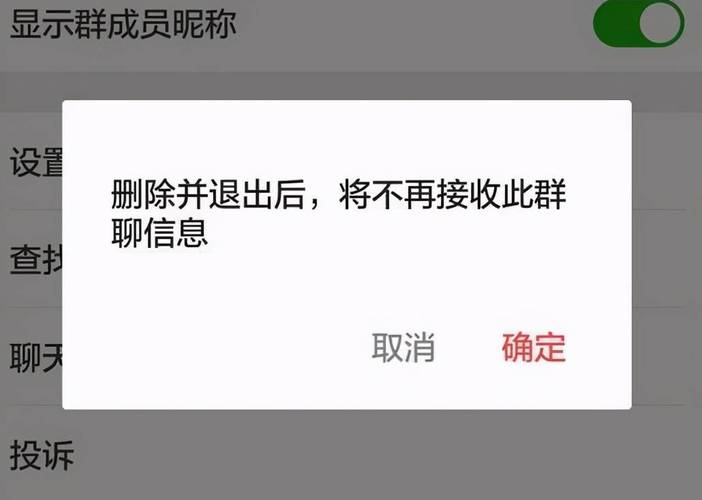计算机管理怎么打开(打开计算机管理的方法)
计算机管理怎么打开?
计算机管理是指在Windows操作系统中管理计算机相关设置和资源的程序,包括设备管理器、磁盘管理、服务、事件查看器等功能,是日常计算机维护和管理必须掌握的技能。
打开计算机管理的方法
下面将介绍打开计算机管理的三种方法。
方法1:使用运行命令打开
按下Win+R组合键,打开运行窗口,在窗口中输入“compmgmt.msc”,并按下回车键,即可打开计算机管理。
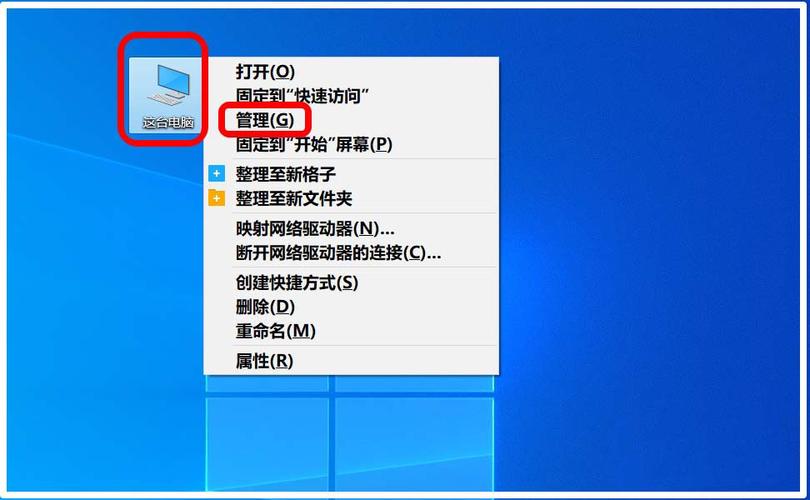
方法2:使用控制面板打开
步骤1:打开控制面板。
点击电脑桌面左下角的“开始”按钮,选择“控制面板”。
步骤2:打开系统和安全选项。
在控制面板里点击“系统和安全”选项。
步骤3:打开管理工具。
在系统和安全页面中,找到“管理工具”并点击
步骤4:打开计算机管理。
在管理工具页面中,找到并点击“计算机管理”。
方法3:使用鼠标右击计算机图标打开
步骤1:右击计算机图标。
准确地说,是在我的电脑上右击鼠标,在菜单里找到“管理”选项。如下图所示:
步骤2:打开计算机管理。
点击“管理”菜单下的“计算机管理”,即可打开计算机管理,如下图所示:
总结
如果上面的方法无法打开计算机管理,那就证明系统文件出现问题,需要进行修复组件,同时按Win + R打开运行,输入regedit.exe并回车打开注册表编辑器。
然后,依次展开到:HKEY_LOCAL_MACHINE\SOFTWARE\Classes\CLSID\
20D04EF0-3AED-1069-A2D8-08002B30309D\shell\Manage\command
打开计算机管理,可以使用运行命令、控制面板、鼠标右击计算机图标等方法。每一种方法都很简单,通过上述介绍,相信读者已经了解到了计算机管理的打开方法。
在工作和日常生活中,计算机管理是一项非常重要的技能,相信通过这篇文章的介绍、学习和实践,读者已经掌握了这种技能,可以更好地维护管理自己的计算机了。